电脑声卡如何安装步骤 电脑声卡正确安装步骤
更新时间:2024-04-27 08:44:57作者:jiang
电脑声卡是电脑中的一个重要组成部分,它能够将数字信号转换成模拟信号,让我们能够听到清晰的声音,正确安装电脑声卡是保证电脑音频功能正常运行的关键步骤。在安装电脑声卡时,需要注意一些具体的步骤,以确保安装的顺利进行。接下来我们将介绍一些电脑声卡的正确安装步骤。
步骤如下:
1.官网声卡驱动:查看自己电脑的品牌和型号然后到品牌官网查找对于的声卡驱动并下载。

2.驱动精灵:也可以使用驱动精灵查找相应电脑的声卡驱动并且下载。
3.在电脑桌面找的“计算机”右击点击“高级系统设置”,进入界面后选择“硬件”菜单。
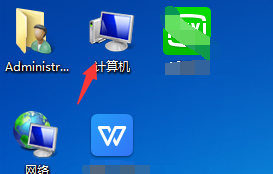
4.然后点击第一个“设备管理器”进入电脑硬件的驱动界面。
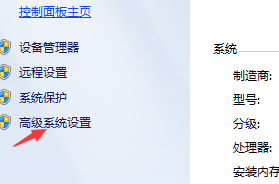
5.在里边“声音、视频和游戏控制器”,其他东西不要在里边乱点。这时候可以看到本机安装的一些声音、视频驱动。
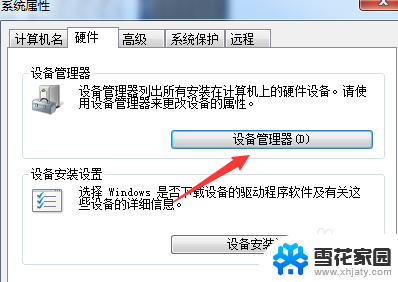
6.然后点击“更新驱动程序”,在选择“自动安装软件”即可。电脑会搜索你刚下的驱动并安装。
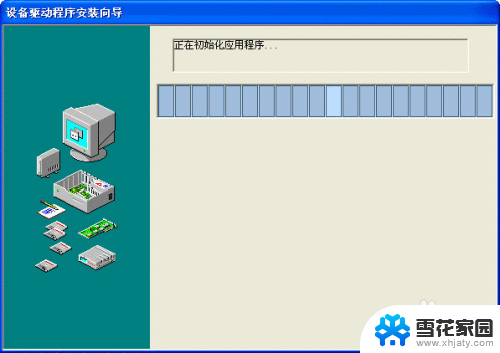
以上就是电脑声卡如何安装的全部步骤,如果有任何问题,请按照小编提供的方法进行操作,希望对大家有所帮助。
电脑声卡如何安装步骤 电脑声卡正确安装步骤相关教程
-
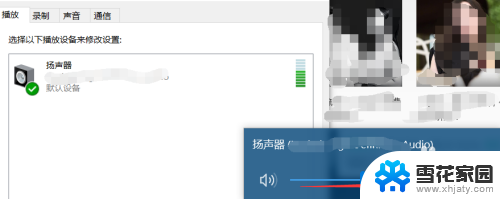 声卡驱动在哪里安装 声卡驱动安装步骤
声卡驱动在哪里安装 声卡驱动安装步骤2024-02-14
-
 笔记本电脑可以插声卡的吧 笔记本声卡驱动安装步骤
笔记本电脑可以插声卡的吧 笔记本声卡驱动安装步骤2024-08-18
-
 笔记本能装内置声卡吗 笔记本声卡驱动安装步骤
笔记本能装内置声卡吗 笔记本声卡驱动安装步骤2024-05-24
-
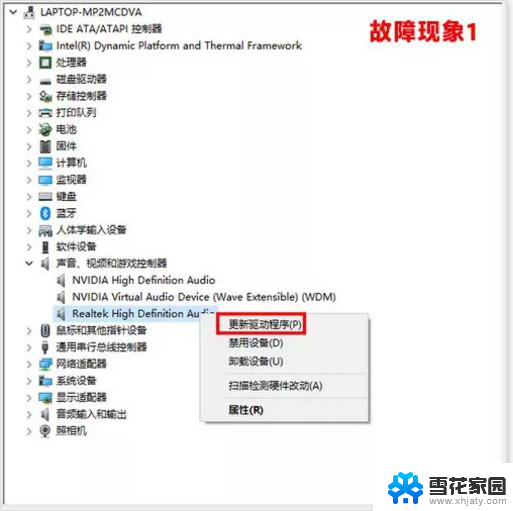 重装声卡驱动怎么安装 Win10声卡驱动安装失败怎么办
重装声卡驱动怎么安装 Win10声卡驱动安装失败怎么办2024-05-30
- 电脑上怎么插入扬声器 电脑USB扬声器安装步骤
- 电脑无线网卡需要下驱动吗 无线网卡驱动安装步骤
- 苹果电脑如何安装windows7系统 苹果电脑安装win7系统步骤
- 天正cad2008安装步骤 如何在64位系统下安装CAD2008和天正2014
- usb无线网卡需要装驱动吗 USB无线网卡驱动程序安装步骤
- 安装声卡后没有声音 声卡驱动装好了但没有声音怎么办
- 光盘win7系统安装 Win7系统安装图文教程
- iso安装win10系统 iso文件安装系统方法
- win10家庭版怎么下载软件 Win10安装软件步骤
- win11usb经常无法识别 Win11系统安装U盘无法识别解决方法
- 32位系统win10 win10系统32位和64位安装要求区别
- 光盘装系统w7 Win7系统光盘安装教程详解
系统安装教程推荐